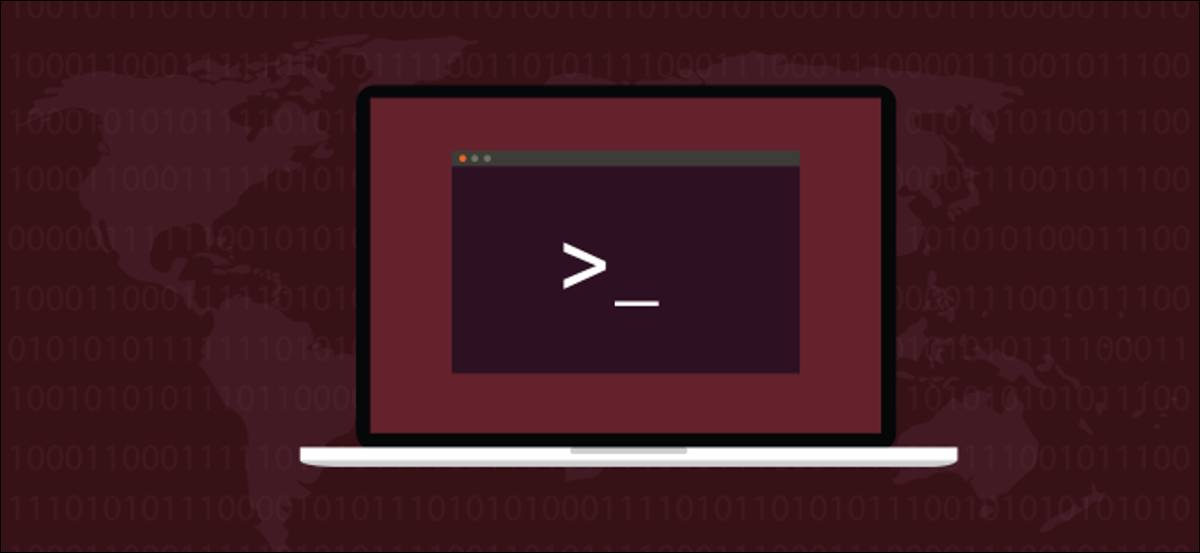
Tudo o que você precisa saber sobre o Linux está em suas páginas de manual. Por exemplo, você pode procurar um comando para realizar uma tarefa, mesmo que você não saiba como é chamado. Mas, Como você pode encontrar as páginas de manual? Aqui estão alguns truques.
Manual integrado de Linux
Existe uma velha piada do Linux (da era de ouro do Unix) que o único comando que você precisa saber é man, o sistema ponto de entrada para o manual do usuário. Há um grão de verdade nisso, mas mesmo man pode ser confuso no começo. O, mais precisamente, encontrar as informações de que você precisa pode ser confuso.
Você já soube o que queria fazer?, mas não sabia o nome do comando que faria a tarefa? Provavelmente todos nós já estivemos lá. É como tentar procurar uma palavra no dicionário quando você não a conhece.
Então, Como você pode encontrar o que procura? Nós vamos, Existem maneiras de contornar esse dilema com man.
Números são outro problema de calouro. O que são e o que significam? Você verá coisas como man(2) o man(5) citado em documentação e na internet. Você também verá referências a comandos seguidos de números, O que mount(2) e mount(8). Claro, não pode haver mais de um mount comando, verdade? Como veremos, os números são importantes e relativamente simples.
Falando de simples, procurando dentro man é muito fácil quando você sabe como fazer. De fato, existem algumas maneiras interessantes de pesquisar e navegar dentro man. Vamos ligar e dar uma olhada!
RELACIONADO: 37 Comandos importantes do Linux que você deve conhecer
Como abrir o manual
Usar man, escreve man na linha de comando, seguido por um espaço e um comando Linux. man abre el manual de Linux en la “página man” que describe ese comando, se você puder encontrar, claro.
Vamos escrever o seguinte e ver o que man diz sobre man:
homem homem

A página de manual de man abre-se.

Como você pode ver, este é ele man(1) página.
Siga estas dicas para navegar na página:
- Para percorrer a página do manual uma linha de cada vez: Use a roda do mouse ou as teclas de seta para cima e para baixo e pressione Enter.
- Para percorrer a página do manual, uma tela de cada vez: Pressione a barra de espaço e as teclas PgDn e PgUp.
- Para ir diretamente para a parte superior ou inferior da página de manual: Pressione as teclas Home e End.
Se você pressionar H, entre na seção de ajuda e veja uma tabela de combinações de teclas alternativas que você pode usar. Os listados acima provavelmente parecerão mais naturais para a maioria das pessoas..
Saia man, apenas pressione Q.
A página da anatomia de um homem
No topo da página, verá los títulos “Nome” e “Sinopse”. Existe uma convenção para o layout das páginas do manual. Existem páginas de manual para comandos, programas de programação e funções (rotinas de biblioteca). Você não verá todos esses títulos em todas as páginas de manual, porque alguns deles só se aplicam a certos tipos de comandos.
A seguir estão alguns dos títulos que você pode ver:
- Nome: O nome do comando que descreve a página do manual.
- Sinopse: Um resumo do comando e sua sintaxe.
- Configuração: Detalhes de configuração do dispositivo.
- Descrição: Uma explicação do que o programa faz.
- Escolhas: Uma descrição das opções de linha de comando aceitas pelo comando.
- Status de saída: Possíveis valores de status de saída para o comando e o que pode fazer com que sejam usados.
- Valor devolvido: Se a página do manual for para uma rotina de biblioteca, isto descreve o valor que a rotina da biblioteca pode enviar para a função que chamou aquela rotina.
- Erros: Uma lista dos valores que podem ser colocados em
errnoem caso de erro. - Meio Ambiente: Uma lista de variáveis de ambiente que afetam o comando ou programa e de que maneira.
- Registros: Uma lista dos arquivos que o comando ou programa usa, como arquivos de configuração.
- Atributos: Um resumo de vários atributos do comando.
- Versões: Detalhes do kernel Linux ou versões de biblioteca onde uma chamada de sistema ou função de biblioteca apareceu pela primeira vez ou mudou significativamente em relação às versões anteriores.
- De acordo com: Uma descrição de todos os padrões que o comando pode atender, O que POSIX.
- Notas: Notas diversas.
- Insetos: Problemas conhecidos.
- Exemplos: Um ou mais exemplos demonstrando o uso do comando.
- Autores: As pessoas que escreveram ou mantêm o comando.
- Veja também: Leitura recomendada relacionada ao comando ou tópico.
Seções de homem
Se você rolar para baixo algumas páginas, você verá uma lista das seções do manual.

As seções são:
- Comandos gerais: Comandos que você usa na linha de comando.
- Chamadas de sistema: Funções fornecidas pelo kernel que um programa pode chamar.
- Funções de biblioteca: Programas de funções podem chamar bibliotecas de código (principalmente o padrão C).
- Arquivos especiais: Em geral, dispositivos, como aqueles encontrados em / dev, e seus controladores.
- Convenções e formatos de arquivo: Formatos de arquivo, como ele
passwd,cronmesa, etararquivos de arquivo. - Jogos: Descrições de Comando, O que
fortune, que exibem citações de um banco de dados quando você as executa. - Diferente: Descrições de coisas como inodes, parâmetros de inicialização e
mansi mesmo. - Administração do Sistema: Comandos e daemons geralmente reservados para
roottrabalhar com. - Rotinas centrais: Informações relacionadas à parte interna do kernel. Isso inclui interfaces de função e variáveis úteis para programadores que escrevem drivers de dispositivo., por exemplo. Na maioria dos sistemas, esta seção não está instalada.
Quando você vê um comando seguido por um número, refere-se à descrição desse comando naquela seção do manual. Por exemplo, man(1) refere-se à entrada na seção um do manual que descreve o man comando.
Na foto acima, veja uma referência a man(7). Isso significa que há mais informações sobre man em outra seção. Quando abrimos a página de manual pela primeira vez, foi mostrado man(1). Se você escrever sozinho man sem número de seção, man procure todas as seções em ordem, procurando uma entrada para o comando que você digitou. Claro, ele encontrou man(1) antes de man(7).
Se você quer forçar man para encontrar uma entrada de seção específica, você deve incluir o número da seção na linha de comando.
Por exemplo, escrevemos o seguinte para abrir a entrada para man na seção sete:
cara 7 cara

O manual abre para a entrada do homem na seção sete.

Esta página de manual fornece instruções para escrever páginas de manual. Descreve o formato de arquivo e macros que você pode usar para fazer parte do trabalho para você. a man(1) página na seção um que vimos descrito anteriormente como usar man si mesmo.
Encontrar entradas nas seções
Normalmente, se você só quer saber como usar um comando, você não tem que dar um número de seção. man você encontrará a entrada padrão que descreve como usar esse comando na seção um do manual. As vezes, porém, você precisa abrir uma entrada de comando em uma seção particular porque você deseja informações diferentes.
Você pode descobrir facilmente quais seções do manual contêm entradas para um comando. Cada página de manual tem um título e uma breve descrição. a -f Opção (o que é) pesquisa os títulos das páginas e retorna uma lista de correspondências.
Para este exemplo, nós escrevemos o seguinte:
man -f man

As duas páginas de manual para man são listados junto com seus números de seção e breves descrições. Porém, tenha cuidado: algumas entradas têm o mesmo nome, mas descreve diferentes comandos e funções.
Por exemplo, nós escrevemos o seguinte:
man -f printf

Parece que duas entradas foram encontradas para printf: o primeiro na seção um e o outro na seção três. Porém, estes são comandos diferentes. A seção um da página do manual descreve a linha de comando printf comando, naquela Formate a saída na janela do terminal.. A página do manual para a seção três descreve o printf família de funções de biblioteca no Linguagem de programação C.
Também é possível pesquisar nas descrições curtas, bem como nos títulos das páginas. Para faze-lo, use o -k (a propósito) opção. Isso também corresponderá às ocorrências do termo de pesquisa em outras palavras mais longas.
Nós escrevemos o seguinte:
man -k printf

Muitos desses comandos são descritos nas mesmas páginas do manual porque sua funcionalidade principal é basicamente a mesma. A página de manual de vprintf descreve a funcionalidade de 10 dos comandos listados na imagem acima.
Você pode aproveitar essa funcionalidade para localizar informações relacionadas ao que está tentando alcançar., mesmo se você não souber o nome do comando que deseja usar.
Digamos que você queira alterar a senha de uma conta de usuário. Podemos buscar cualquier comando que mencione “Nome do usuário” en los títulos o descripciones de la página de manual. Então podemos canalizá-lo grep para buscar entradas que contengan “senha”.
Para fazer isso, nós escrevemos o seguinte:
man -k 'usuário' | senha grep

Debido a que incluimos la palabra “Nome do usuário” entre comillas simples e incluimos un espacio al final, solo encontrará coincidencias para “Nome do usuário”, no para “Comercial”. Uma rápida olhada nos resultados da pesquisa nos mostra que o provável candidato é passwd.
Por ser uma página de manual da seção um e não precisamos incluir o número da seção no comando, nós escrevemos o seguinte:
homem passwd
Digamos que precisamos de um comando que conte o número de palavras em um arquivo de texto. Escrevemos o seguinte para ver se algo assim existe:
homem -k palavra | contagem grep

Para descobrir tudo o que há para saber sobre contagem de palavras, nós escrevemos este comando:
homem wc
Falando de wc, também podemos usar o -k (a propósito) opção de período único (.) como um alvo de pesquisa, isso vai combinar com tudo. Se o canalizarmos wc e usar o -l (linhas), ele nos dirá quantas páginas de manual estão no computador.
Para fazer tudo isso, nós escrevemos o seguinte comando:
man -k . | wc -l

Existem 6.706 páginas de manual neste computador Ubuntu, mas não se surpreenda se o número for diferente no seu. Pode variar dependendo dos pacotes de software e utilitários que você tem em sua máquina e das páginas de manual que estão pré-instaladas.
Pesquisando uma página de manual
Você também pode pesquisar para frente ou para trás a partir de sua posição atual em uma página de manual.
Para este exemplo, escrevemos o seguinte para abrir a página de manual do history comando:
história do homem

Para procurar para a frente, nós pressionamos a barra diagonal (/) y luego escriba la palabra “evento”. O alvo da pesquisa aparece na parte inferior da janela do terminal e pressionamos Enter para iniciar a pesquisa.

A janela mostra o primeiro resultado das correspondências encontradas e elas são destacadas.

Pressione "n" para mover de um resultado para outro em direção ao final da página. Para pesquisar na página do manual, pressione “N”; isso o levará de volta ao topo da página.
Para ligar e desligar o realce, pressione Esc + você.
Se você estiver próximo ao final da página do manual e quiser pesquisar, pressione o ponto de interrogação (?) E, em seguida, digite seu termo de pesquisa. Buscamos “entrada”.

Novamente, os resultados correspondentes são destacados.

Para encontrar o próximo resultado correspondente, pressione "n" para mover para o topo da página do manual. pressione “N” para ir al resultado de coincidencia anterior y moverse hacia el final de la página del manual.
Existe outra maneira de pesquisar uma página de manual. Oculta todas as linhas que não contêm uma correspondência com o seu termo de pesquisa, então é melhor usar números de linha com esta técnica.
Se escrevermos "-N" e pressionarmos Enter, podemos ver os números das linhas na página do manual.

Nós pressionamos o sinal comercial (&), nós escrevemos nosso termo de pesquisa (número) e então pressionamos Enter.

Apenas as linhas que contêm nosso termo de pesquisa são exibidas.

É fácil percorrê-los e localizar qualquer um que pareça interessante. Acreditamos que a linha 292 parece promissor, então queremos ir para essa seção da página do manual e verificá-la.
Para ver todas as linhas novamente, nós pressionamos o sinal y (&), e então pressionamos Enter.

Nós escrevemos “292” e logo “g” para ir a esa línea.

Tan pronto como escribimos “g”, nos leva para a linha 292 (por lo que la “g” no aparece en la imagen de arriba). A seguir, linha é mostrada 292 no topo da janela do terminal.

Você pode pressionar “-n” y presionar Enter para eliminar los números de línea.
Leia o fabuloso manual
Há muitas informações nas páginas de manual. Mesmo com os comandos que você acha que conhece bem, com certeza existem outras opções das quais você nunca ouviu falar.
Com certeza, você também encontrará comandos que não sabia que existiam. Com tantas maneiras diferentes de pesquisar e rastrear informações, é incrível ter tudo ao seu alcance.
setTimeout(função(){
!função(f,b,e,v,n,t,s)
{E se(f.fbq)Retorna;n = f.fbq = função(){n.callMethod?
n.callMethod.apply(n,argumentos):n.queue.push(argumentos)};
E se(!f._fbq)f._fbq = n;n.push = n;n.loaded =!0;n.version = ’2.0′;
n.queue =[];t = b.createElement(e);t.async =!0;
t.src = v;s = b.getElementsByTagName(e)[0];
s.parentNode.insertBefore(t,s) } (window, documento,'roteiro',
‘Https://connect.facebook.net/en_US/fbevents.js ’);
fbq('iniciar', ‘335401813750447’);
fbq('acompanhar', ‘PageView’);
},3000);






